Cómo ejecutar Traceroute en un switch a través de la interfaz de línea de comandos (CLI)
Objetivo
En este artículo se proporcionan instrucciones sobre cómo ejecutar el comando traceroute en el switch a través de la CLI.
En un escenario en tiempo real, se puede utilizar un traceroute si el usuario tiene algunos problemas de conectividad y el usuario necesita encontrar si los paquetes se entregan o no al destino. Traceroute puede señalar exactamente dónde se descartan los paquetes si existe tal problema.
Nota: Para saber cómo activar la configuración de traceroute en su switch a través de la utilidad basada en web, haga clic aquí para obtener instrucciones.
Dispositivos aplicables
- Serie Sx300
- Serie Sx350
- Serie SG350X
- Serie Sx500
- Serie Sx550X
Versión del software
- 1.4.7.05 — Sx300, Sx500
- 2.2.8.4: Sx350, SG350X, Sx550X
Ejecute Traceroute en el Switch a través de la CLI
Traceroute se puede utilizar para solucionar un problema que ha ocurrido a través de una conexión de red. Al utilizar la interfaz de línea de comandos (CLI) del switch, traceroute detecta y muestra las rutas que los paquetes tomarán cuando viajen a su destino, lo que permite al administrador medir el retraso de tránsito de los paquetes que atraviesan la red. Funciona enviando un paquete IP al host de destino y de vuelta al switch.
Traceroute utiliza tres datagramas UDP (protocolo de datagramas de usuario) con valores de Tiempo de vida (TTL) para funcionar. TTL es un mecanismo que limita la vida útil de los datos en una red. Cada vez que se envía un paquete a un router, el valor TTL disminuye en uno. Una vez que el valor TTL alcanza 0, el router responde con un mensaje de tiempo excedido (TEM) del protocolo de mensajes de control de Internet (ICMP) que indica que el datagrama ha caducado.
Al principio, traceroute envía tres datagramas UDP al primer router con valores TTL de uno. El primer router responde con un mensaje TEM ICMP que proporciona información para la función traceroute. Luego, traceroute envía tres datagramas UDP más con valores TTL de dos. El segundo router a lo largo de la ruta responde con un mensaje TEM ICMP. Este proceso continúa hasta que se encuentre una de las siguientes:
- se alcanza el destino
- se alcanza el valor TTL máximo configurado
- el usuario interrumpe el seguimiento
Ejecución de la Operación Traceroute
Para ejecutar la operación traceroute en su switch a través de la CLI, siga estos pasos:
Paso 1. Inicie sesión en la consola del switch. El nombre de usuario y la contraseña predeterminados son cisco/cisco. Si ha configurado un nuevo nombre de usuario o contraseña, introduzca las credenciales en su lugar.
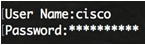
Nota: En este ejemplo, se accede al switch a través de Telnet.
Paso 2. En el modo EXEC privilegiado del switch, ejecute la operación traceroute ingresando cualquiera de los siguientes comandos:
SG350X#traceroute ip {{ipv4-address | hostname}} [size packet_size] [ttl max-ttl] [count packet_count] [timeout time_out] [source ip-address]— Utilice esta sintaxis para traceroute una dirección IPv4.
SG350X#traceroute ipv6 {{ipv6-address | hostname}} [size packet_size] [ttl max-ttl] [count packet_count] [timeout time_out] [source ip-address]— Utilice esta sintaxis para traceroute una dirección IPv6.
La descripción de los parámetros es la siguiente:
- ip: utilice IPv4 para descubrir la ruta.
- ipv6: utilice IPv6 para descubrir la ruta.
- ipv4-address: dirección IPv4 del host de destino.
- ipv6-address: dirección IPv6 del host de destino.
- Nombre de host: el nombre de host del host de destino. La longitud oscila entre 1 y 160 caracteres. El tamaño máximo de etiqueta para cada parte del nombre de host es 58.
- tamaño packet_size: número de bytes en el paquete que no incluye la etiqueta Virtual Local Area Network (VLAN). El valor predeterminado es 64 bytes. El tamaño varía de 64 a 1518 bytes para IPv4 y de 68 a 1518 para IPv6.
- ttl max-ttl: el valor TTL más grande que se puede utilizar. El valor TTL máximo predeterminado es 30. El comando traceroute termina cuando se alcanza el destino o cuando se llega a este valor. El valor TTL puede oscilar entre 1 y 225.
- count packet_count: el número de sondas que se enviarán en cada nivel TTL. El conteo predeterminado es 3 y el conteo oscila entre 1 y 10.
- timeout time_out: el número de segundos que se esperará una respuesta a un paquete de sonda. El valor predeterminado es 3 segundos y el valor de tiempo de espera oscila entre 1 y 60 segundos.
- source ip-address: una de las direcciones de interfaz del dispositivo que se utilizará como dirección de origen para los sondeos. El dispositivo selecciona la dirección de origen óptima de forma predeterminada. Debe introducir una dirección IP válida para esto.
Nota: En este ejemplo, se utiliza traceroute ip software.cisco.com ttl 20. Una vez ingresado el comando, el switch realizará automáticamente el seguimiento.
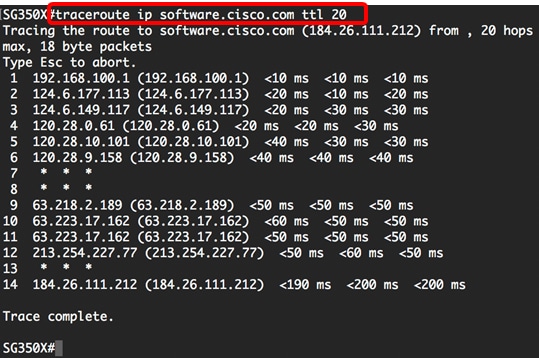
Paso 3. (Opcional) Para anular el seguimiento, pulse el botón de escape  del teclado.
del teclado.
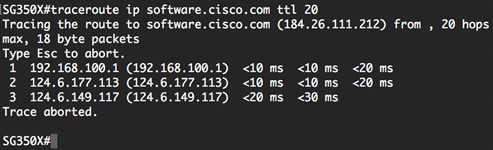
Nota: En este ejemplo, el seguimiento se anuló después de tres saltos.
Ahora debería haber ejecutado correctamente una operación de traceroute a través de la CLI de su switch.
Comprender los resultados de Traceroute
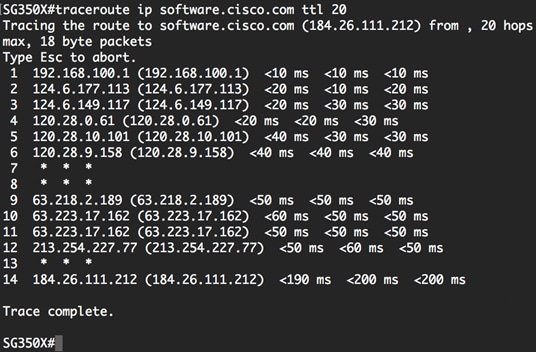
En la tabla siguiente se describen los campos significativos que se muestran en la imagen anterior:
| Campo |
Descripción |
|---|---|
| 1 a 14 |
Indica la secuencia o el número de salto del router en la trayectoria al destino. |
| 192.168.100.1 |
Dirección IP del router donde se conecta el switch. |
| 184.26.111.212 |
Dirección IP de Internet del software del servidor de destino.cisco.com |
| <190 ms <200 ms <200 ms |
Tiempo total de operación para recuperar datos del servidor de destino que se muestra en el último salto. |
La tabla siguiente muestra los caracteres que pueden aparecer en el resultado del comando traceroute:
| Campo |
Descripción |
|---|---|
| * |
Se agotó el tiempo de espera del probe. |
| ? |
Tipo desconocido de paquete. |
| R |
Administrativamente inalcanzable. Normalmente, este resultado indica que una lista de acceso está bloqueando el tráfico. |
| F |
Se requiere fragmentación y se configura desfragmentación. |
| H |
Host fuera de alcance. |
| P |
Protocolo inalcanzable. |
| A |
Apagado de fuente. |
| R |
Se ha superado el tiempo de reensamblado de fragmentos. |
| S |
La ruta de origen falló. |
| U |
Puerto inalcanzable. |
Posibles problemas indicados por los saltos de traceroute:
- Si encuentra tiempos de espera al principio y el informe comienza a mostrar los datos después de un par de saltos, es muy probable que el router esté configurado para no responder a las solicitudes de traceroute.
- Si encuentra tiempos de espera al final del seguimiento:
-
Podría haber un problema de conexión con el host de destino.
-
Podría haber un firewall configurado en el host de destino para bloquear las solicitudes de traceroute.
-
Podría haber un problema con la trayectoria de retorno del destino.
-
- Si el informe traceroute muestra latencia durante el primer par de saltos, es posible que haya problemas en su red local.
Ahora debería haber entendido los resultados de traceroute mostrados en la CLI de su switch.
Historial de revisiones
| Revisión | Fecha de publicación | Comentarios |
|---|---|---|
1.0 |
12-Dec-2018 |
Versión inicial |
 Comentarios
Comentarios